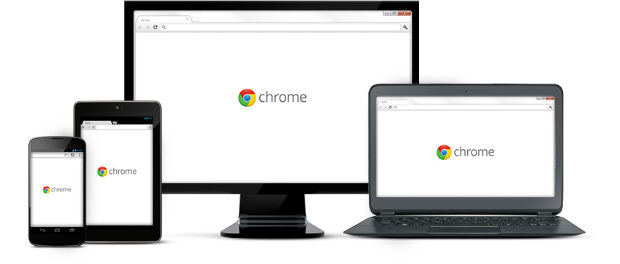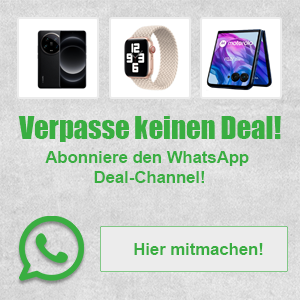Aus den von Ihnen besuchten Webseiten, die von Google Chrome standardmäßig gespeichert werden, lassen sich sensible Informationen ableiten. Auch wenn Ihr Computer von mehreren Personen genutzt wird, ist es ratsam, die eigene Privatsphäre zu schützen.
Wie andere Webbrowser bietet Google Chrome deshalb einen Inkognito-Modus an, der es einem erlauben soll, anonym im Internet zu surfen.
Der Inkognito-Modus bietet Ihnen mehrere Vorteile
- Nach dem Schließen des Browsers im Inkognito-Modus werden alle neuen Cookies gelöscht, also alle von Webseiten auf in Ihrem Browser zurückgelassenen Information entfernt, die ansonsten zu Ihrer wiederholten Identifizierung dienen.
- Geöffnete Webseiten und heruntergeladene Dateien werden nicht im Verlauf des Browsers gespeichert und können deshalb später auch nicht nachvollzogen werden.
- Gleichzeitig werden Änderungen der Einstellung bei Chrome oder neu hinzugefügte Lesezeichen trotzdem weiter gespeichert.
Einschalten des Inkognito-Modus
- Um den Inkognito-Modus zu aktivieren, klicken Sie im geöffneten Chrome Browserfenster auf Einstellungen(Schraubeschlüssel-Symbol rechts oben).
- Nun wählen Sie die Option „Neues Inkognito-Fenster“ aus.
- Die Aktivierung des anonymen Surfens wird Ihnen durch einen kleinen Mann mit Sonnenbrille und Hut(nicht ungleich einem Agenten) im linken Bereich des Browsers bestätigt. Der Inkognito-Modus ist nun sofort aktiviert und Sie surfen damit anonym(aber nur für Ihren Browser, siehe unten)
Alternativ können Sie während Ihrer normalen Sitzung in Chrome auch die Tastenkombination für den Inkognito-Modus verwenden. Diese lautet Strg+Umschalttaste+N für Windows-Rechner und ?-Umschalttaste-N für Macs.
Neben dem speziellen Inkognito-Modus gibt es auch den Gast-Modus. Dieser kann genutzt werden, falls mehrere Personen Zugriff auf den Computer haben, aber nicht alle das Google-Konto nutzen sollen. Ebenso wie der Inkognito-Modus löscht der Browser nach dem Schließen alle besuchten Seiten.
Einschalten des Gast-Modus
- Um den Gast-Modus zu nutzen, benötigen Sie zuerst ein Konto bei Google, unter dem Sie sich einloggen.
- Wählen Sie nun wiederum den Button Einstellungen(Schraubenschlüssel-Symbol rechts) aus und klicken Sie hier auf den Menüpunkt „Neuen Nutzer hinzufügen“/“Andere Nutzer verwalten“ im Menü „Nutzer“.
- Anschließend setzen Sie ein Haken bei der Option „Gastmodus aktivieren“. Nun ist der Browser auch für andere Anwender nutzbar, ohne dass diese das bestehende Konto verwenden oder permanente Spuren im Browser hinterlassen.
Bitte beachten Sie, dass der Inkognito-Modus nur die Datenspeicherung Ihres Webbrowsers deaktiviert. Es ist jedoch möglich und sogar wahrscheinlich, dass besuchte Webseiten Ihre Daten dennoch speichern. Auch Ihr Internetprovider kann die von Ihnen besuchten Seiten nachvollziehen. Falls Sie mit einem Google-Konto angemeldet sind, speichert Google all Ihre Suchanfragen trotzdem. Um diese Funktion zu umgehen, pausieren Sie bitte das Webprotokoll.
Google Webprotokoll deaktivieren
Hierzu gibt es zwei Möglichkeiten:
- Entweder Sie melden sich von Ihrem Google-Account ab. Klicken Sie hierzu einfach oben im Browserfenster auf Ihren Namen oder Ihre E-Mail-Adresse. Hier öffnet sich ein Menü, in dem Sie „Abmelden“ auswählen.
- Oder Sie Pausieren das Webprotokoll direkt. Geben Sie hierzu google.com/history in das url- Suchfenster ein. Wenn Sie im nun aufgerufenen Fenster auf „Pausieren“ klicken, stellt Google die Protokollierung Ihrer Sucheingaben ein, bis Sie wieder auf „Fortsetzen“ klicken.
 Aktuelle Technik-Nachrichten » digitalweek.de
Aktuelle Technik-Nachrichten » digitalweek.de